ie浏览器如何解除阻止ACGIVEX控件,最近很多人问windows7之家小编ACGIVEX控件的问题,他们想解除浏览器这个控件,但是又不知道在哪里设置解决,急忙中就来问windows7之家小编了,不要怕!就让windows7之家小编告诉大家ie浏览器如何解除阻止ACGIVEX控件的方法。
ie浏览器如何解除阻止ACGIVEX控件解决方法:
1、启动ie,点击工具菜单internet选项命令;
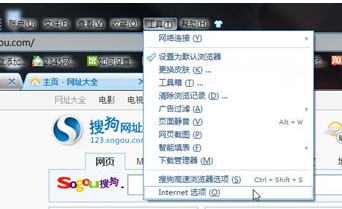
2、点击安全选项卡,点击internet区域,点击下方的自定义级别;

3、将重置为一栏的安全级别设置为安全级-中,然后点击下载已签名的Activex控件一栏的启用,再点击运行Activex控件和插件一栏的启用,设置完上述的三个地方之后就可以确定并退出来;
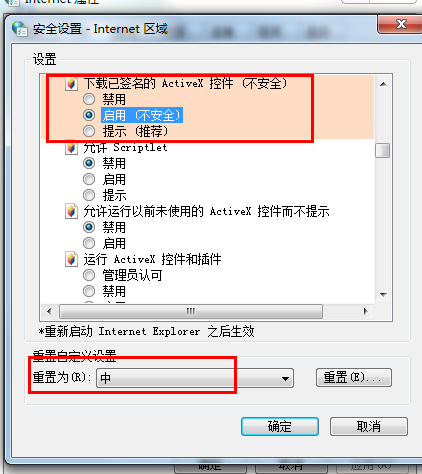
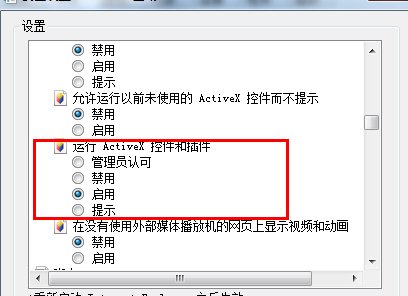
4、重启浏览器即可。
综上所述,这就是ie浏览器如何解除阻止ACGIVEX控件的方法了,很多人对浏览器的控件设置不熟悉,导致遇到问题就慌了,那么不要着急,来看看windows7之家小编这个解除阻止ACGIVEX控件的方法,轻轻松松让你们解决,欢迎你们浏览系统下载之家官网查阅更多相关教程。